
Les bases de Microsoft Visual Basic 6 :
Maintenant que vous savez comment fonctionne le programme nous allons pouvoir voir comment faire un programme. Tout d'abord il faut savoir que cela se fait en deux étapes :
- 1 : on place les éléments du programme
- 2 : on programme les éléments.
Comme vous pouvez le pensez la première étape est la plus simple, mais il faut quand meme etre rigoureux. En effet il ne faut pas placer n'importe comment les éléments, ni leur donné n'importe quel nom. La première étape se fait sur ceci :
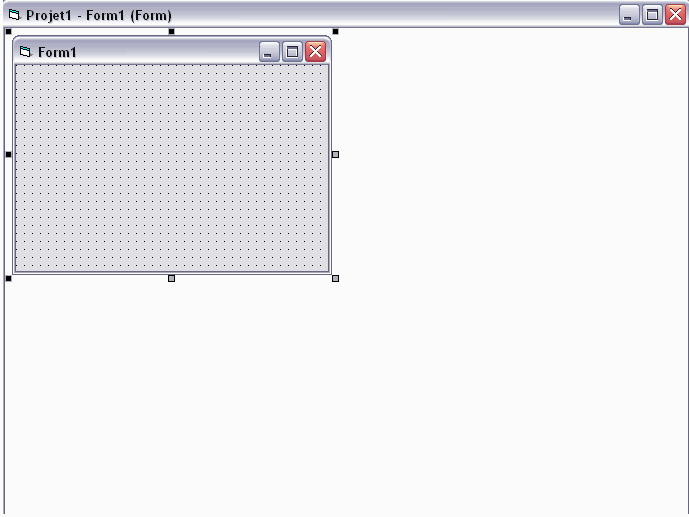
On appelle ca le Form c'est la base de votre projet Avant de commencer voyons a quoi correspondent chacun des éléments principaux :

Label : vous permet d'inserer des textes.

TextBox : vous permet d'inserer une petite case dans laquelle vous pouvez mettre du texte, personnalisable ensuite.

PictureBox : Pour mettre une image.

Frame : permet d'encadrer un groupe d'éléments et de lui donner un nom.

CommandButton : permet de faire des boutons.

CheckBox : vous permet de donner un choix d'options a l'utilisateur, il peut en selctionner plusieurs.

OptionButton : vous permet de donner un choix d'options a l'utilisateur, il peut en selctionner qu'une.

ComboBox : liste déroulante avec un choix pre-selectionner.

ListBox : liste présentant tous les choix.
On va donc essayer de faire un environnement. Créer un nouveau projet (EXE Standart) et faites comme ceci :
- Cliquez deux fois sur Frame, vous la verrez apparaitre sur votre Form, mettez la en haut et redimensionner la avec une taille supérieur
- De même cliquez deux fois sur TextBox et rendez le plus petit en hauteur (le plus petit possible) et de taille quasi équivalent a votre Frame (un peu plus petit) en longueur?
- Insérer aussi un OptionButton et mettez la le plus petit possible. Mettez la aussi dans le Frame. Sélectionne l'option button et faite Copier puis Coller Vous verrez un message vous demandant si vous voulez créer un groupe de bouttons. Mettez Oui
- Insérer un CommandButton et mettez le en dessous de votre Frame
- Enfin vous mettez un deuxieme TextBox, celui ci en dessous de votre CommandButton.
Vous obtiendrez quelque chose comme ca :
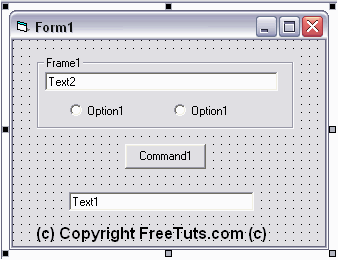
Il va falloir maintenant personnaliser tout ceci et donner un nom a vos éléments.
- Sélectionnez votre Form puis dans propriétés (en bas a droite) changer le nom : Form_MrMme et dans Caption Rentrez "Mr & Mme" a la place de "Form1".
- Sélectionnez le Frame (ici nous allons pas le programmer donc changer le nom ne sert a rien), dans Caption rentrez :"Votre nom et votre sexe :"
- Sélectionnez le TextBox 1 changer le nom par : "Text_Nom" et changer la propriété Text par "Rentrez ici votre nom et votre prénom"
- Sélectionnez le premier OptionButton et changer le nom par : "Option1" et la proprété caption par :"Homme".
- Sélectionnez le second OptionButton et changer le nom par : "Option1" et la proprété caption par :"Femme".
- Séléctionnez le CommandeButton change le Name par "Cmd_Bonjour" et la propriété Caption par :"Cliquez ici".
- Séléctionnez le TextBox2 change le Name par "Text_Resultat" et la propriété Text par :"".
Si vous avez tout bien suivi, et compris, vous obtiendrez ceci :
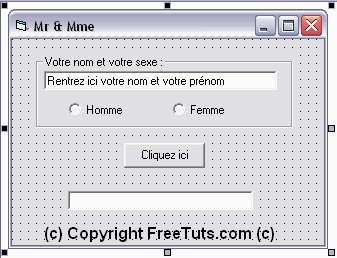
Voila il ne reste plus qu'a programmer tous les éléments. Ce qui est le plus dur. Sauvegarder ce que vous avez déjà fait. Avant de programmer tout ceci il faut que vous connaissiez les différentes façon de programmer. On appelle cela les Instructions de décisions et de boucles, il y en a quatre a connaitre :
- If Then Else : Elle se construit comme ceci :
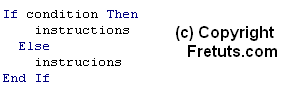
Dans sa forme la plus simple, mais si vous avez plusieurs conditions possibles (au minimum 2), vous pouvez faire cela :
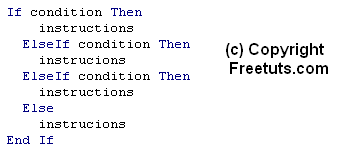
- Select Case : Elle se construit comme ceci :

Avec autant de Case que nécessaire, le Case else sert pour les options non pris en compte par les autres case
- For Next : Elle se construit comme ceci :
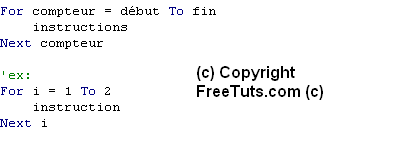
- Do Loop : Elle se construit comme ceci :
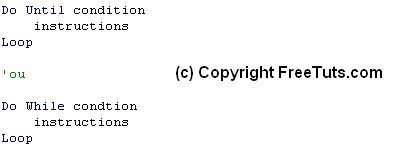
Il faut savoir ca parfaitement bien. Si vous souhaitez insérez un commentaire faites : ' en début de ligne, votre commentaire s'inscrit en vert. Il existe aussi des variables, elles permettent de stocker des valeurs Par exemple : Vrai/Faux, 1/2/3 ..., 1.1/1.2/1.3.... Tout dépend de comment vous déclarez la variables, voici les différentes possibilités : Voici les principales types de variables (ou a,b,c,d,e,f,g,h..) peuvent s'apeller comme vous le souhaiter. Vous pouvez aussi voir la manière de les déclarer :
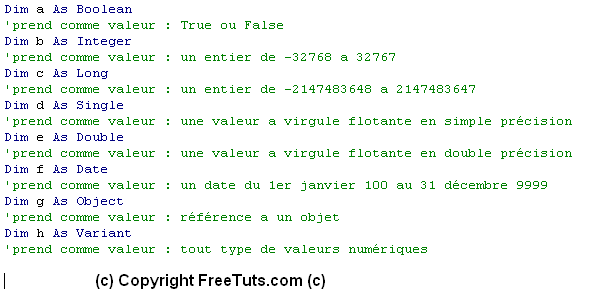
Dim Nom_variable As type_variable
Voila vous connaissez les principaux éléments qui vont vous permettre de programmer. Revenons donc a notre programme donc nous avons fait le 'décors'. Ce que nous voulons faire c'est faire rentrer un nom et un prénom a quelqu'un, pour que quand il/elle clique sur Cliquez ici il/elle voit un message du type : Bonjour Mr/Mme Nom Prénom. Pour cela il n'y a rien de plus simple. Il nous suffit juste de programmer le Cmd_Bonjour Double cliquez dessus, vous verrez alors :
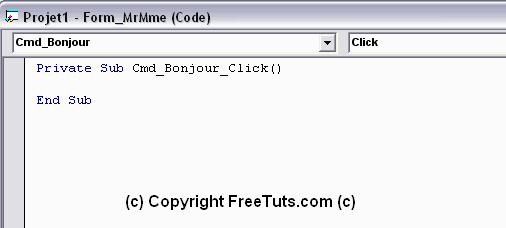
C'est une déclaration dans laquelle on doit mettre ce qui va se passer lorque l'on clique sur Cmd_Bonjour Premièrement il faut vérifié que la personne a bien mis son nom et son prénom, sinon on ouvre une MessageBox lui demandant de le mettre :
 />
/>
( les MsgBox se font comme ceci : Msgbox <message>, <type>, <titre> ) On doit ensuite vérifié si l'option Femme ou homme a été séléctionner, et on stocke la réponse dans une variable qu'on annonce au début :
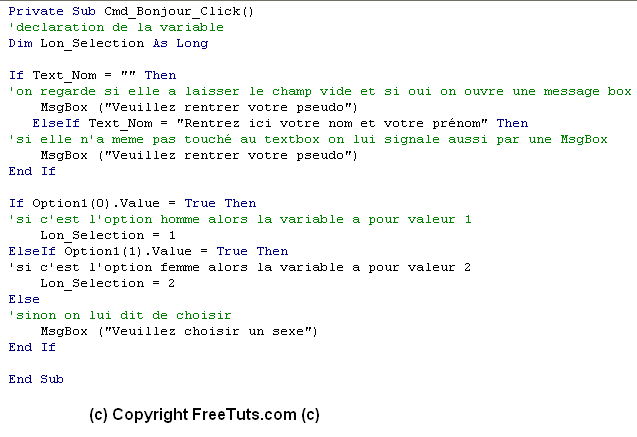 />
/>
et enfin on rentre le texte dans Text_reponse selon le resultat stocké dans la variable :
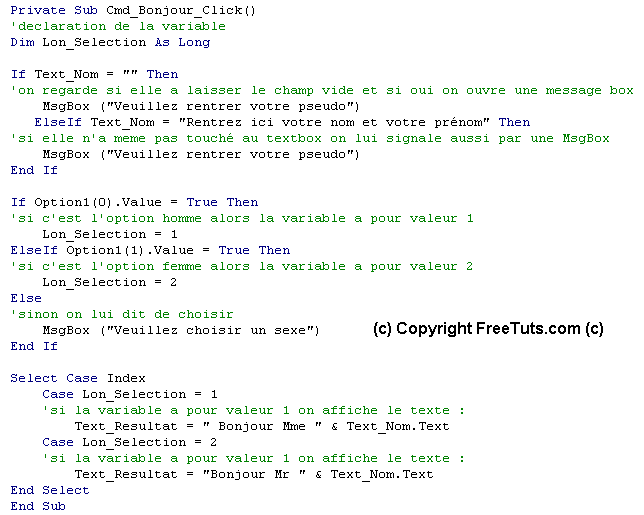 />
/>
Il ne vous reste plus qu'a tester votre programme en appuyant sur ca :

S'il ne marche pas, vérifiez que vous avez tout bien fait, sinon vous pouvez le Compiler Avant on va quand meme définir a quel endroit apparaitra le programme pour cela en bas a droite déplacer le carré : Mettez le par exemple au centre.
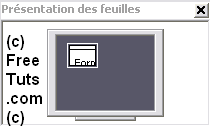
Sauvegardez le projet entier, puis faites Fichier => Créer Projet1.exe et vous choisissez le nom sous lequel vous voulez le créer et le répertoire ou il sera. Vous obtiendrez ceci :
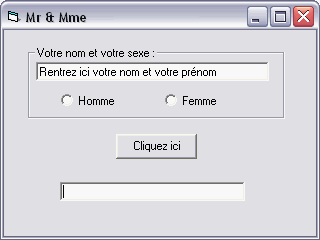
Voila vous savez les bases de visual bascic.